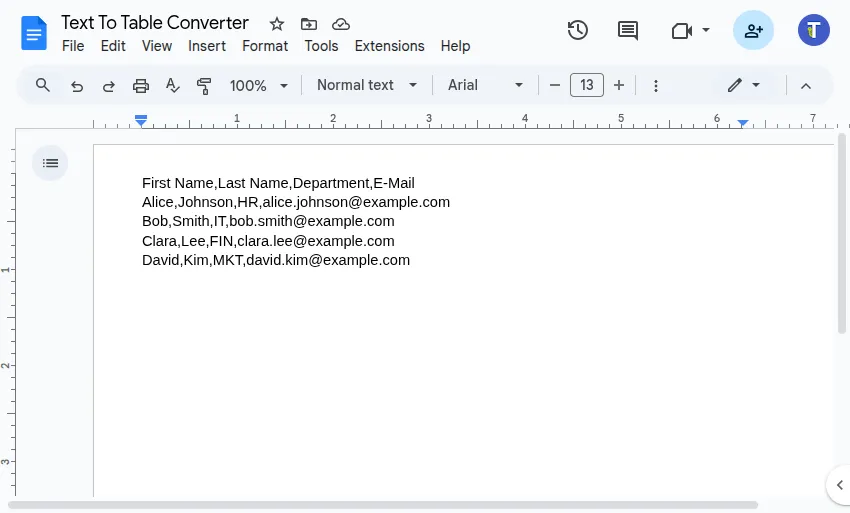Tabelle in Text umwandeln
Mit dem Text To Table Converter Add-On können Sie Tabellen schnell wieder in sauber formatierten, durch Kommas getrennten Text (CSV-Stil) direkt in Google Docs™, Google Slides™ und Google Sheets™ umwandeln.
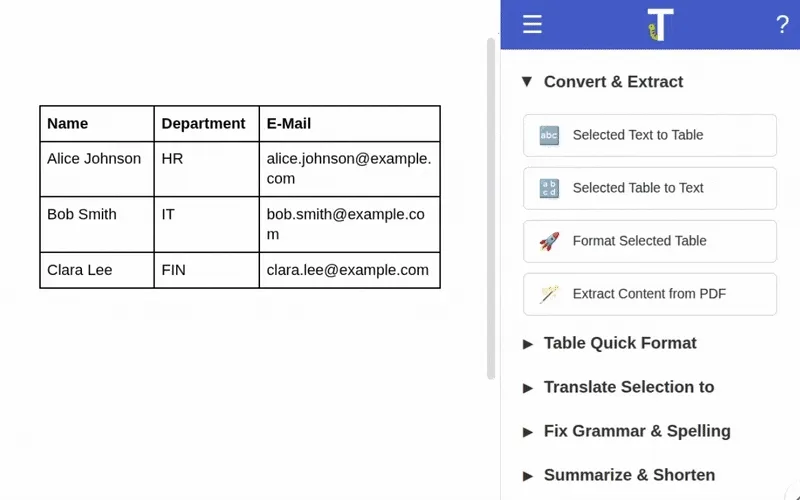
Eine Tabelle in Text umwandeln
Abschnitt betitelt „Eine Tabelle in Text umwandeln“Dieser Prozess extrahiert die Daten aus Ihrer/Ihren ausgewählten Tabelle(n) und gibt sie als reinen Text aus, wobei Spalten durch Kommas und Zeilen durch Zeilenumbrüche getrennt sind.
-
Wählen Sie die Tabelle(n) aus Positionieren Sie Ihren Cursor in der Tabelle, die Sie ändern möchten, oder wählen Sie die gesamte Tabelle explizit aus. Sie können auch mehrere Tabellen auswählen.
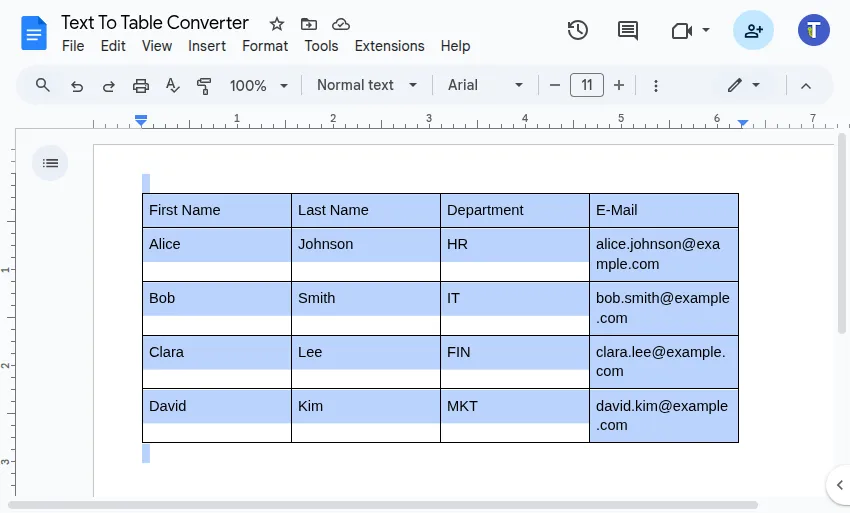
-
Führen Sie den Konverter aus Navigieren Sie durch das Menü von Google Workspace™:
Erweiterungen>Text To Table Converter>🔡 ➜ 🔤 Ausgewählte Tabelle zu Text.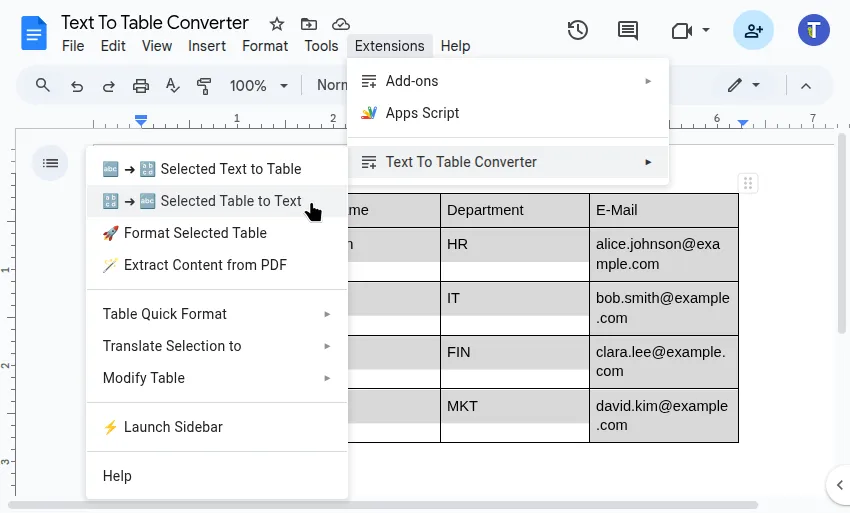
-
Sehen Sie sich das Ergebnis an Das Add-On extrahiert die Tabellendaten und fügt sie als durch Kommas getrennten Text direkt unter der ursprünglichen Tabelle ein.
Beispiel für das resultierende Textformat:
First Name,Last Name,Department,E-Mail